5、创建色彩平衡调整图层,对阴影,高光进行调整,参数设置如图9,10,效果如图11。这一步主要微调图片暗部颜色。

<图9>

<图10>

<图11>
6、创建可选颜色调整图层,对红、黄、白、黑进行调整,参数设置如图12- 15,效果如图16。这一步把背景主色转为橙黄色,高光部分增加一些青黄色。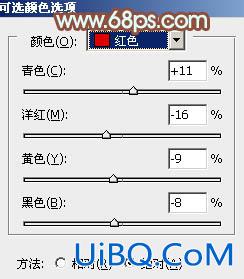
<图12>
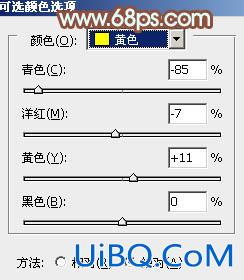
<图13>
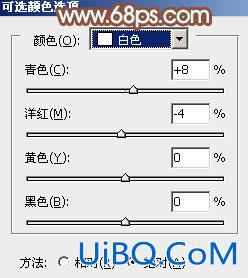
<图14>
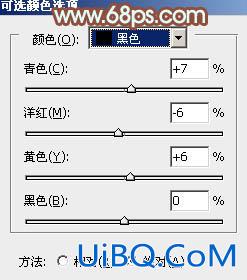
<图15>
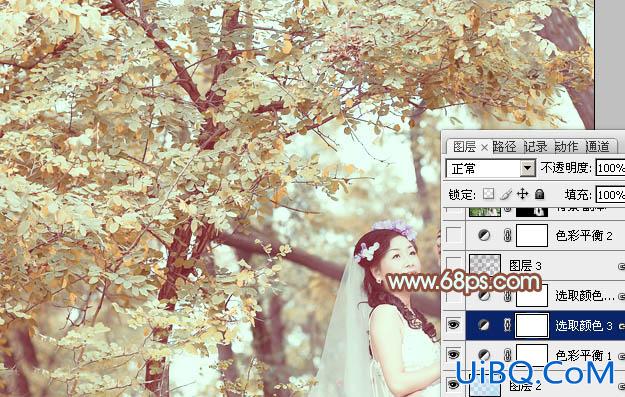
<图16>
7、按Ctrl+ J 把当前可选颜色调整图层复制一层,增加图片的暖色,效果如下图。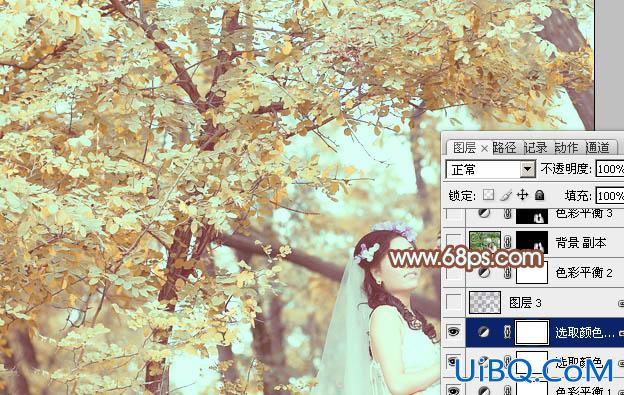
<图17>
8、按Ctrl+ Alt + 2 调出高光选区,按Ctrl + Shift + I 反选,新建一个图层填充暗蓝色:#462759,混合模式改为“滤色”,不透明度改为:60%,效果如下图。这一步给图片的暗部增加一些补色。
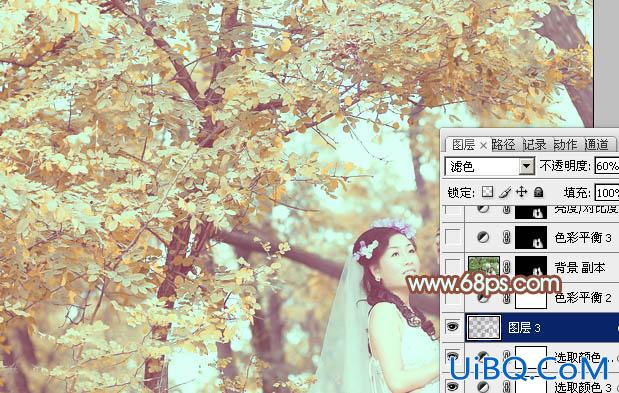
<图18>








 加载中,请稍侯......
加载中,请稍侯......
精彩评论